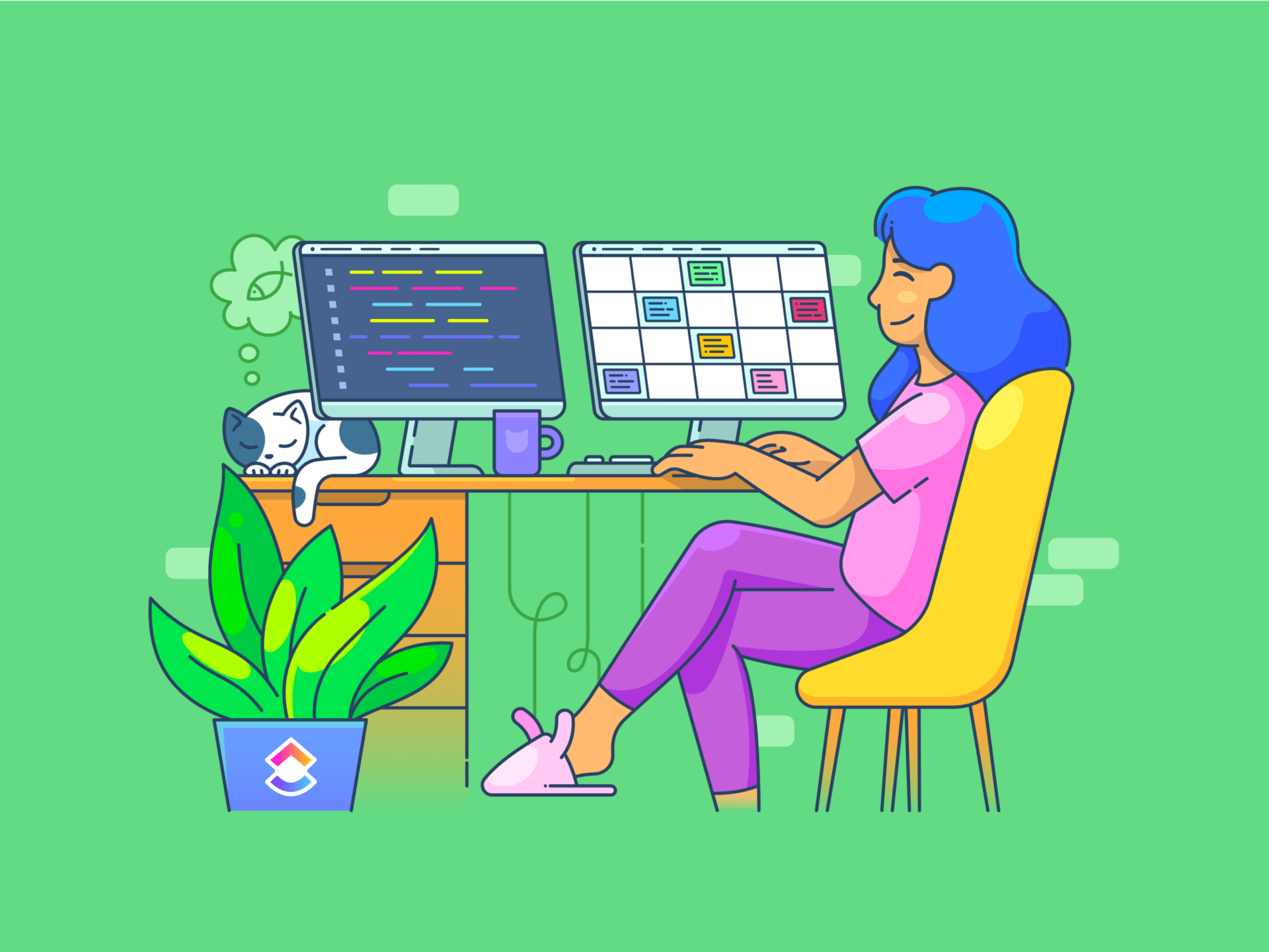Slack은 오늘날 대부분의 비즈니스에서 내부 및 외부 협업을 위한 중심 허브입니다.
하지만 새 메시지를 보내고 채팅하는 것 이상의 역할을 할 수 있다는 사실을 알고 계셨나요?
2024년에 생산성을 높이고 직장 내 커뮤니케이션을 개선하는 데 도움이 되는 최고의 Slack 팁을 공유해 드리겠습니다.
이러한 팁과 요령을 통해 Slack의 잠재력을 최대한 활용하고 워크플로우 효율성을 높이며 더욱 연결된 작업 공간을 조성할 수 있습니다.
읽지 않은 메시지를 분류하거나, 다른 앱을 통합하거나, 팀의 고유한 요구 사항에 맞게 Slack 작업 공간을 맞춤형으로 설정하는 등, 이러한 팁을 통해 Slack 환경을 개선할 수 있습니다. 먼저 기본 사항부터 시작하겠습니다.
Slack이란 무엇이며 어떻게 사용하나요?
Slack은 강력한
디지털 시대에 팀의 협업 방식을 혁신하고 있습니다. Slack의 핵심은 다이렉트 메시징을 위한 정교한 플랫폼이지만, 단순한 채팅 그 이상의 기능을 제공합니다.
대화를 프로젝트, 주제 또는 팀별로 분류할 수 있는 Slack 채널로 구성하여 다양한 업무적 필요에 맞는 다용도 도구로 활용할 수 있습니다.
새로운 캠페인을 진행하는 마케팅 팀을 상상해 보세요. 모든 관련 토론, 파일 및 업데이트를 위한 전용 프로젝트 마케팅 채널을 만들 수 있습니다.
이 채널은 커뮤니케이션을 간소화하고 팀원들이 필요한 모든 리소스를 손쉽게 이용할 수 있도록 합니다. 또한 Slack은 Google 드라이브와 같은 다양한 앱과 원활하게 통합되어 다음과 같은 기능을 향상시킵니다
를 살펴보았습니다.
일상적인 업무 환경의 문제를 해결하는 데 있어 Slack은 다음과 같은 고유한 기능을 제공합니다:
- 특정 채널에 대한 맞춤형 알림
- 간편하게 채널을 탐색하여 빠르게 액세스
- 읽지 않은 모든 메시지를 빠르게 정렬하기
- HTML 색상 값으로 Slack을 맞춤형으로 설정하여 시각적 매력 향상
- 앱 내에서 할 일 목록 만들기
이러한 기능은 필수 불가결한 기능입니다
워크플로우 효율성을 높이고 잘 정리된 디지털 작업 공간을 유지하려는 전문가를 위한 도구입니다. 팀의 커뮤니케이션을 향상시키는 데 도움이 되는 이러한 팁을 더 자세히 알아보세요.
직장에서의 커뮤니케이션을 개선하는 ## 25가지 Slack 팁
2024년 직장 내 커뮤니케이션을 향상시킬 수 있는 최고의 Slack 팁을 소개합니다:
1. 퀵 스위처(Ctrl/Cmd + K)
이 바로 가기는 모든 사용자를 위한 획기적인 Slack 핵입니다. Slack 채널 또는 쪽지 사이를 즉시 전환하여 소중한 시간을 절약하고 워크플로우를 원활하게 유지할 수 있습니다. 대화 사이를 자주 오가는 바쁜 Slack 작업 공간에서 유용하게 사용할 수 있습니다.

Slack 퀵 스위처 경유 Slack
2. 읽지 않음으로 표시(Alt + 메시지 클릭)
중요한 Slack 메시지를 읽지 않음으로 표시하여 추적하세요. 이 기능은 나중에 특정 Slack 메시지로 돌아와야 할 때 매우 유용하며, 일상적인 커뮤니케이션에서 중요한 정보를 놓치지 않도록 해줍니다.
3. Slack 채널 음소거하기
Slack 채널을 음소거하여 즉시 관련이 없는 알림을 일시 중지하여 소음을 줄이세요. 채널을 음소거하면 지속적인 알림에 방해받지 않고 우선순위가 높은 작업에 집중할 수 있어 관리가 용이하고 부담 없는 Slack 환경을 만들 수 있습니다.

Slack 알림 명령어를 통해 Slack Slack의 고급 검색 명령어를 사용하여 특정 날짜에 대한 Slack 알림을 설정하면 중요한 마감일을 기억하는 데 도움이 됩니다. 이동 중에도 Slack의 모바일 앱으로 연결 상태를 유지할 수 있습니다.
5. 맞춤형 상태 업데이트
맞춤형 Slack 상태를 설정하여 팀의 업무 가능 여부 또는 현재 집중 사항을 업데이트하세요. 이 팁은 기대치를 설정하고 불필요한 방해를 줄여 보다 생산성 있고 서로를 존중하는 업무 환경을 조성하는 데 도움이 됩니다.
6. 메시지 핀하기
이 기능은 필수 정보에 쉽게 액세스할 수 있도록 도와주는 유용한 기능입니다. 채널 내에서 중요한 메시지나 문서를 핀으로 고정하여 필요한 메시지만 찾아볼 수 있어 모두가 끝없는 대화를 스크롤하지 않고도 중요한 콘텐츠를 빠르게 찾을 수 있습니다. 회의 노트, 마감일 또는 중요한 업데이트를 강조 표시하는 데 유용합니다.
7. Slack 슬래시 명령어(/) 사용
슬래시 명령어로 Slack 사용을 간소화하세요. 이 명령어를 사용하면 Slack 메시지 상자에서 다양한 Slack 기능으로 바로 이동할 수 있습니다.
알림 설정, 상태 변경, 동료에게 전화 걸기 등 슬래시 명령어를 사용하면 이러한 작업을 보다 효율적이고 간편하게 수행할 수 있어 생산성을 직접적으로 향상시킬 수 있습니다.
8. 중요하고 특정 채널에 별표 표시
중요한 채널을 별표로 표시하여 Slack 작업 공간을 효과적으로 관리하세요. 드롭다운 메뉴에서 원하는 방식으로 Slack 채널을 정렬할 수도 있습니다. 이렇게 하면 중요한 채널을 채널 목록의 왼쪽 상단에 표시하여 중요한 업데이트나 토론을 놓치지 않도록 할 수 있습니다.
9. 고급 검색 연산자

다음을 통한 Slack 검색 인터페이스 Slack 고급 검색 연산자를 사용하여 Slack의 방대한 메시지를 쉽게 탐색하세요.
이 강력한 도구를 사용하면 날짜, 사람 또는 정확한 키워드와 같은 세부 기준에 따라 특정 메시지, 파일 또는 대화를 찾을 수 있습니다. 중요한 정보를 빠르게 검색하여 시간과 불만을 줄이는 데 매우 유용합니다.
10. 할 일 목록 생성 및 공유
팀워크 향상 및
할 일 목록을 만들고 공유할 수 있습니다. 이 협업 기능을 통해 팀원들은 쉽게 액세스할 수 있는 중앙 집중식 위치에서 작업, 마감일, 진행 상황을 추적할 수 있습니다.
11. 알림 맞춤형 설정

다음을 통해 Slack 알림을 맞춤형으로 설정하세요 Slack Slack에서는 각 특정 채널에 대한 맞춤형 알림을 사용 설정할 수 있습니다. 이를 통해 덜 긴급한 채널의 알림에 시달리지 않고 중요한 채널에 집중할 수 있습니다.
이러한 설정을 조정하면 방해 요소를 최소화하여 집중력과 생산성을 높여 중요한 작업에 집중할 수 있습니다.
12. Slack을 다른 앱과 통합하기
Slack을 Google Drive와 같은 다른 애플리케이션과 통합하여 워크플로우를 간소화하세요.

Slack 앱 디렉토리를 통해 Slack Slack 앱과 통합하면 다른 앱 간에 전환할 필요 없이 Slack 내에서 파일을 공유하고, 작업을 업데이트하고, 보다 효과적으로 협업할 수 있으므로 귀중한 시간을 절약할 수 있습니다.
예를 들어, Google Drive와 같은 도구와의 통합은 간단합니다. Slack에서 바로 문서를 연결하고 공유할 수 있도록 Google 드라이브에 권한을 부여하기만 하면 됩니다. 완료됨과 동시에 채널에서 Google 드라이브 링크를 공유하거나 온라인에 파일을 저장하여 모든 팀원이 액세스할 수 있도록 하세요.
13. 명확성을 위해 메시지 형식 지정하기
굵게, 이탤릭체, 글머리 기호 등의 형식 옵션을 사용해 메시지의 가독성을 개선하세요.

다음을 통해 Slack에서 메시지를 편집합니다 Slack 이렇게 하면 메시지가 더 시선을 사로잡고 요점을 더 효과적으로 전달할 수 있어 다른 팀원들이 중요한 정보를 쉽게 알아차리고 이해할 수 있습니다.
14. 바로 가기 키보드 단축키
Slack의 키보드 단축키에 익숙해지세요. 이러한 단축키는 앱 내 탐색 및 상호 작용 속도를 크게 높여 시간을 절약하고 Slack을 보다 효율적으로 사용할 수 있게 해줍니다. 다음은 모든 Slack 사용자에게 필수적인 몇 가지 인기 있는 바로 가기입니다:
- Ctrl/Cmd + Shift + K: 새 대화를 시작하기 위해 쪽지 메뉴를 엽니다
- Ctrl/Cmd + Shift + T: 대화를 쉽게 추적할 수 있는 스레드 보기를 불러옵니다
- Ctrl/Cmd + G: 특정 그룹 쪽지로 이동할 수 있습니다
- Ctrl/Cmd + Shift + Y: 오른쪽 사이드바를 표시하거나 숨겨 채팅 창을 확장합니다
- Ctrl/Cmd + Shift + M: 상호작용을 추적하기 위해 Slack 멘션 및 리액션으로 이동합니다
- Ctrl/Cmd + Shift + A: 활동 창을 열어 모든 알림을 한곳에서 확인합니다
- Ctrl/Cmd + U: 대화에 파일을 빠르게 업로드할 수 있습니다
- Ctrl/Cmd + Enter: '보내기'를 클릭하는 대신 편리한 대안인 작성 상자에서 특정 메시지를 보냅니다
- Ctrl/Cmd + P: 환경설정을 열어 Slack 설정을 빠르게 맞춤형으로 설정할 수 있습니다
15. 메시지 예약
Slack의 메시지 예약 기능은 여러 시간대에 걸쳐 커뮤니케이션을 관리하거나 적절한 순간에 알림을 보내는 데 유용합니다.

Slack에서 메시지 예약하기
평소처럼 특정 메시지를 작성한 다음 즉시 보내는 대신 일정 아이콘을 선택(또는 /schedule 명령어 사용)하여 메시지를 전달할 미래의 날짜와 시간을 선택하세요. 이 기능을 사용하면 메시지가 적절한 시간에 대상자에게 전달되어 커뮤니케이션의 효과와 적시성을 높일 수 있습니다.
16. 축소 및 /확장 명령어 사용하기
이미지의 가시성을 관리하고 채팅에 GIPHY 통합 기능을 추가하세요. 특정 채널이 너무 복잡해지면 /접기를 사용하여 모든 이미지와 GIF를 숨기고 /확장을 사용하여 다시 표시할 수 있습니다. 이렇게 하면 채팅에 집중하고 산만함을 줄이는 데 도움이 됩니다.
17. Slackbot 응답 설정하기
특정 문구나 질문에 자동으로 응답하도록 Slackbot을 맞춤형으로 설정하세요. Wi-Fi 비밀번호나 회의 프로토콜과 같은 일반적인 정보를 공유하거나 Slack 작업 공간에 유머를 더할 수 있는 재미있는 방법입니다.

슬랙봇 응답 경로는 Slack
18. 저장 기능으로 메시지 북마크하기

Slack 채널 북마크 경유 Slack 저장 기능을 사용하여 중요한 쪽지를 북마크에 저장하세요. 나중에 저장된 모든 쪽지에 액세스할 수 있어 중요한 정보나 후속 조치를 취해야 하는 작업을 추적할 때 특히 편리합니다.
19. Feed 명령어를 사용해 RSS 피드를 Slack으로 가져오기
RSS 피드를 Slack 채널에 직접 통합하여 모든 채널의 최신 뉴스 또는 게시물을 최신 상태로 유지하세요. 이는 업계 뉴스, 블로그 업데이트 또는 작업 공간으로 자동 스트리밍할 수 있는 관련 콘텐츠를 탭으로 유지하는 데 유용합니다.
20. Slack의 알림음을 맞춤형으로 설정하기
Slack 설정에서 원하는 대로 맞춤형 알림음을 사용 설정하세요. 이는 작업 공간을 개인화할 수 있는 흥미롭고 실용적인 방법으로, 독특한 사운드를 통해 Slack 알림을 기기의 다른 알림과 차별화할 수 있습니다.
21. 개인 Slack 채널에서 작업과 정보 정리하기
개인 Slack 채널을 사용해 노트, 작업 또는 아이디어를 통합하여 여러 앱을 사용할 필요 없이 워크플로우를 간소화하세요.
이 중앙 집중식 접근 방식을 통해 여러분과 팀은 중요한 정보를 효율적으로 저장하고 검색할 수 있습니다. 개인 채널을 설정하려면 Slack 인터페이스의 '채널' 옆의 '+' 아이콘을 클릭하세요. 이 스페이스는 중요한 데이터를 저장하는 전용 허브가 되어 필요할 때 쉽게 검색하고 참조할 수 있습니다.
22. 맞춤형 테마 및 상태
팀의 고유한 스타일과 문화를 반영한 맞춤형 테마로 작업 공간에 맞게 Slack 테마를 조정하세요. 각 팀원에게 맞춤형 상태를 설정하여 명확성과 투명성을 높이세요.
이를 통해 모든 사람이 현재 집중하고 있는 업무나 업무 가능 여부를 전달할 수 있으므로 개인의 업무 상태를 존중하는 환경을 조성할 수 있습니다.
23. 방해 금지 모드 활용하기
Slack의 방해 금지 모드는 방해받지 않고 집중해야 할 때 필수적입니다.
이 모드를 활성화하면 불필요한 알림이 음소거되므로 지속적인 알림으로 인한 방해 없이 여러분과 팀이 깊은 일에 집중할 수 있습니다.
24. 할 일 목록 만들기
앱 내에서 할 일 목록을 만들어 Slack을 오거나이저로 변신시키세요. 미래의 본인 또는 팀원에게 작업을 할당하고 별표 아이콘을 사용하여 중요한 그룹 채널이나 쪽지를 강조하세요.

Slack 할 일 목록을 통해 Slack 이 접근 방식은 커뮤니케이션을 우선순위에 두어 업무량과 마감일을 보다 효율적으로 관리할 수 있도록 도와줍니다.
25. 가져온 파일 인덱스 만들기
가져온 모든 파일을 인덱스화하여 Slack에서 파일 관리를 간소화하세요. 이 기능을 사용하면 문서와 미디어를 빠르게 검색할 수 있어 특정 파일을 검색하는 시간을 절약할 수 있습니다. 대량의 데이터를 처리할 때 유용하며, 필요한 모든 것을 Slack 작업 공간 내에서 클릭 한 번으로 찾을 수 있습니다.
직장 내 커뮤니케이션을 위한 Slack 사용의 한도 ## 제한 사항
Slack은 직장 내 커뮤니케이션을 향상시키는 데 매우 효과적인 도구이지만, 그 한계를 인정하는 것이 중요합니다.
팀과 조직은 이러한 한도를 인식함으로써 이러한 문제를 선제적으로 완화할 수 있습니다. 커뮤니케이션 가이드라인을 설정하고, Slack을 다른 도구와 통합하고, 가상 또는 대면으로 정기적인 대면 상호작용을 보장할 수 있습니다.
1. 정보 과부하
Slack의 끊임없는 쪽지 및 알림 스트림은 종종 정보 과부하로 이어집니다. 이러한 커뮤니케이션의 폭격은 종종 생산성 저하로 이어집니다. Slack 사용자는 끝없이 쏟아지는 업데이트의 흐름을 따라잡느라 작업에 집중할 수 있는 능력에 영향을 미칩니다.
2. 지속적인 연결에 대한 의존성
Slack은 인터넷 연결에 의존하기 때문에 연결이 중단되면 커뮤니케이션에 큰 지장을 초래합니다.
이러한 의존성은 원활한 커뮤니케이션을 유지하는 데 어려움을 초래합니다
특히 인터넷 연결이 불안정한 지역에서는 워크플로우가 지연되거나 끊길 수 있습니다.
3. 중요한 정보 추적의 어려움
핵심 세부 정보를 찾기 위해 Slack의 대화 스레드를 탐색하는 것은 어려울 수 있습니다. 중요한 의사 결정과 데이터가 수많은 쪽지 더미에 묻혀 특정 정보를 검색하거나 특정 쪽지 채널 스레드의 연속성을 팔로우하기가 어렵습니다.
4. 깊이 있는 일에 적합하지 않음
Slack의 빠른 응답 문화는 깊이 있고 집중력 있는 일에 방해가 될 수 있습니다. 지속적인 알림과 즉각적인 응답에 대한 기대는 집중력을 방해하여 지속적인 주의와 생각이 필요한 일의 품질과 깊이에 영향을 미칩니다.
5. 잠재적인 보안 문제
특히 개인 채널에서 민감한 정보를 Slack을 통해 공유하는 것은 내재적인 보안 위험을 수반합니다. 기밀 데이터는 강력한 보안 조치 없이는 침해에 취약할 수 있으므로 Slack 앱 내에서 엄격한 데이터 보호 프로토콜의 필요성이 강조됩니다.
6. 비언어적 커뮤니케이션 한도 제한
Slack의 텍스트 기반 형식에는 어조나 바디랭귀지 같은 비언어적 단서가 부족합니다. 이러한 한계로 인해 커뮤니케이션의 미묘한 차이가 사라져 정확한 의사 전달이나 해석이 어려워 오해나 오해가 발생할 수 있습니다.
7. 배타성의 위험
특히 다양한 인력이 근무하는 조직에서는 Slack이 모든 사람에게 보편적으로 접근 가능하거나 직관적이지 않을 수 있습니다. 디지털 숙련도의 차이는 장벽을 만들어 도구를 효과적으로 사용할 수 있는 사람과 소외감을 느끼는 사람 사이의 격차로 이어집니다.
8. 프리미엄 기능에 대한 비용 장벽
Slack은 무료 버전을 제공하지만, 고급 기능과 더 큰 저장소 용량을 이용하려면 유료 구독이 필요하므로 소규모 비즈니스나 스타트업에게는 한도 제한 요소가 될 수 있습니다.
다른 플랫폼과 비교한 요금은 다음에서 확인하세요
및
리뷰.
ClickUp: 내부 커뮤니케이션을 위한 Slack의 대안
직장 내 커뮤니케이션을 위해 Slack이 널리 사용되고 있지만, 이 분야에는 다른 플레이어가 있습니다. ClickUp은 새롭게 떠오르고 있는
포괄적인 커뮤니케이션 솔루션이 포함된 올인원 업무 관리 도구를 제공합니다.

클릭업의 확장된 채팅 메뉴 _
ClickUp의 플랫폼은 다양한 기능을 통해 모든 업무 커뮤니케이션을 효율적으로 관리할 수 있는 채팅 보기 기능을 제공합니다 ClickUp의 채팅 보기 은 Slack과 유사하지만 프로젝트 관리 스페이스에 통합되어 팀 내에서 실시간 메시징을 지원합니다. 이러한 통합을 통해 대화가 작업 및 프로젝트에 직접 연결됩니다.

채팅 보기는 모든 댓글을 ClickUp_에 저장합니다
작업에 대한 댓글: ClickUp을 사용하면 각 작업에 댓글 스레드를 생성할 수 있어 상황에 맞는 집중적인 토론이 가능합니다. 이 기능을 사용하면 특정 작업과 관련된 모든 커뮤니케이션에 쉽게 액세스하고 체계적으로 정리할 수 있습니다.

clickUp의 화이트보드 간소화 버전 보기_
화이트보드: 협업 브레인스토밍과 플랜을 위해 ClickUp의 화이트보드 기능을 사용하세요. Teams는 아이디어, 워크플로우 또는 프로젝트 플랜을 시각적으로 지도화하여 보다 역동적이고 매력적인 커뮤니케이션 환경을 조성할 수 있습니다. 또한 다음을 제공합니다
를 사용하면 처음부터 다시 시작할 필요가 없습니다.
문서 추가를 위한 ClickUp의 화이트보드__img
ClickUp 문서: ClickUp 문서는 플랫폼 내에서 문서를 작성, 공유, 협업할 수 있는 스페이스를 제공합니다. 이 기능은 프로젝트 플랜, 가이드라인 또는 모든 협업 문서의 초안을 작성하는 데 이상적이며, 생성 및 공유 프로세스를 간소화합니다.

ClickUp-Slack 통합을 사용하여 Slack 내에서 쉽게 ClickUp 작업 생성하기
Slack과의 통합: 널리 사용되고 있는 Slack을 인식하고 있습니다, ClickUp은 다음을 원활하게 통합합니다 와 원활하게 통합됩니다. 즉, 팀은 ClickUp의 프로젝트 관리 기능을 활용하면서 Slack을 계속 사용할 수 있습니다. 이 두 도구는 종종 함께 사용되어 유연성을 제공하고 Slack에서 완전히 전환하는 데 시간이 더 필요한 팀에게 원활한 전환을 보장합니다.
아이디어를 작업으로 변환하고 ClickUp 화이트보드에 할당하기
작업 관리: 커뮤니케이션을 넘어 작업 관리 기능도 탁월합니다. 작업을 할당하고, 마감일을 설정하고, 진행 상황을 추적하는 등의 작업을 모두 동일한 플랫폼 내에서 수행할 수 있습니다. 이 포괄적인 접근 방식은 여러 도구 사이를 전환할 필요성을 줄여 효율성을 높여줍니다.
결론
2024년 Slack 해킹에 대해 살펴본 결과, Slack은 단순한 메시징 도구가 아니라 업무 공간의 커뮤니케이션과 효율성을 향상시키는 강력한 지원군이라는 것을 알 수 있었습니다.
퀵 스위처와 같은 기발한 바로 가기부터 알림 맞춤형 설정, Google 드라이브와 같은 중요한 앱과의 통합까지, 20가지 Slack 해킹은 플랫폼의 잠재력을 최대한 발휘할 수 있도록 설계되었습니다.
하지만 한도를 인식하고 다음과 같은 강력한 대안을 고려하는 것도 중요합니다 ClickUp 특히 모든 것을 포괄하는 것을 원하는 사람들을 위해
.
독립적으로 사용하든 Slack과 함께 사용하든, ClickUp과 같은 도구는 워크플로우를 더욱 간소화하는 상호 보완적인 기능을 제공합니다. 이러한 팁과 도구를 도입하여 역동적인 전문 협업의 세계에서 팀의 생산성과 커뮤니케이션이 번창하는 것을 지켜보세요.